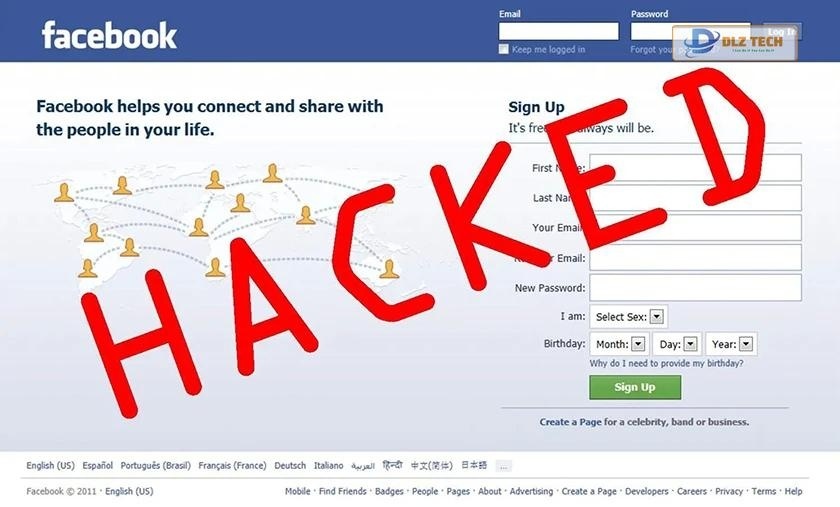Khi tẩy rửa máy tính, bạn có thể gặp phải một số tệp cứng đầu, không thể xóa thông qua các phương pháp thông thường. Để giúp bạn giải quyết vấn đề này, hãy cùng tham khảo cách xóa file cứng đầu trên Windows 10, Windows 7 và một số phần mềm hỗ trợ xóa file hiệu quả dưới đây!
Sử dụng lệnh trong DOS để xóa file
Nếu file không thể xóa qua giao diện người dùng, bạn có thể thử sử dụng lệnh trong Command Prompt.
- Bước 1: Nhấp chuột phải vào biểu tượng Start và chọn Run để mở cửa sổ Command Prompt.
- Bước 2: Nhập “cmd” và nhấn Enter.
- Bước 3: Trong cửa sổ Command Prompt, sử dụng các lệnh sau để duyệt đến thư mục chứa file cần xóa:
• cd Desktop: Vào thư mục Desktop
• cd [tên thư mục]: Vào thư mục cụ thể
• dir: Liệt kê các file trong thư mục
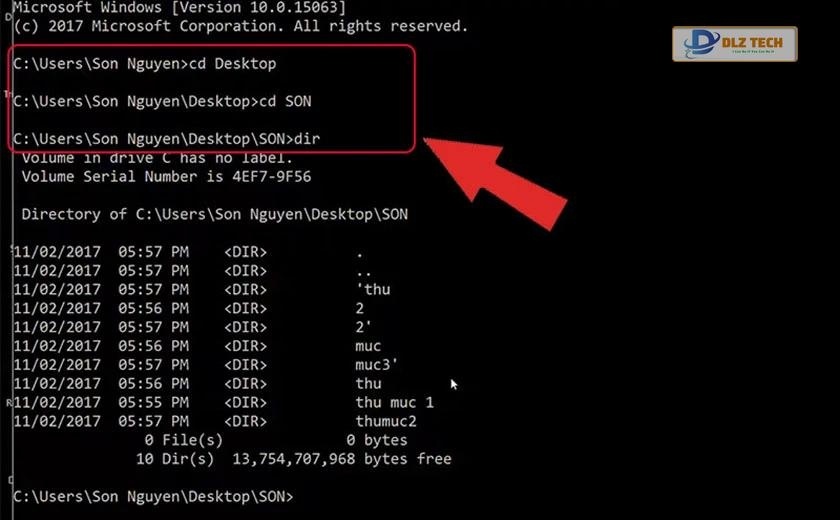
- Bước 4: Nhập lệnh “del [tên_file]” để xóa file cứng đầu.
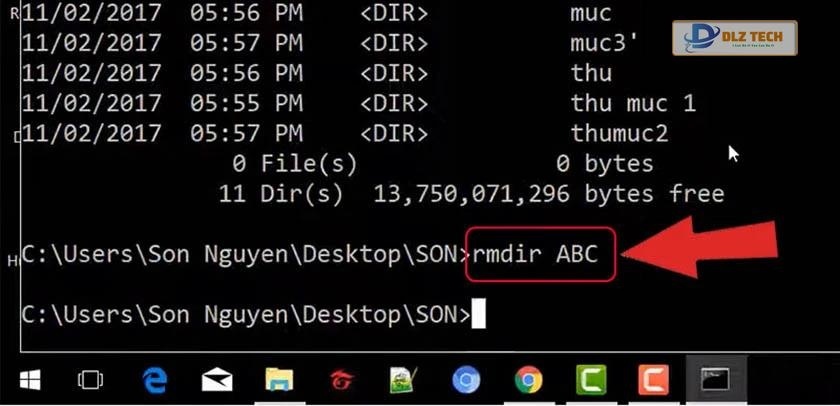
Xóa file cứng đầu qua Task Manager trên Windows 10
Thông qua Task Manager, bạn cũng có thể xóa file không muốn giữ lại.
- Bước 1: Mở Command Prompt.
- Bước 2: Nhấp chuột phải vào thanh Taskbar và chọn Task Manager.
- Bước 3: Trong thẻ Processes, tìm ứng dụng đang sử dụng file và chọn End Task.
- Bước 4: Sử dụng lệnh DEL trong Command Prompt để xóa file.
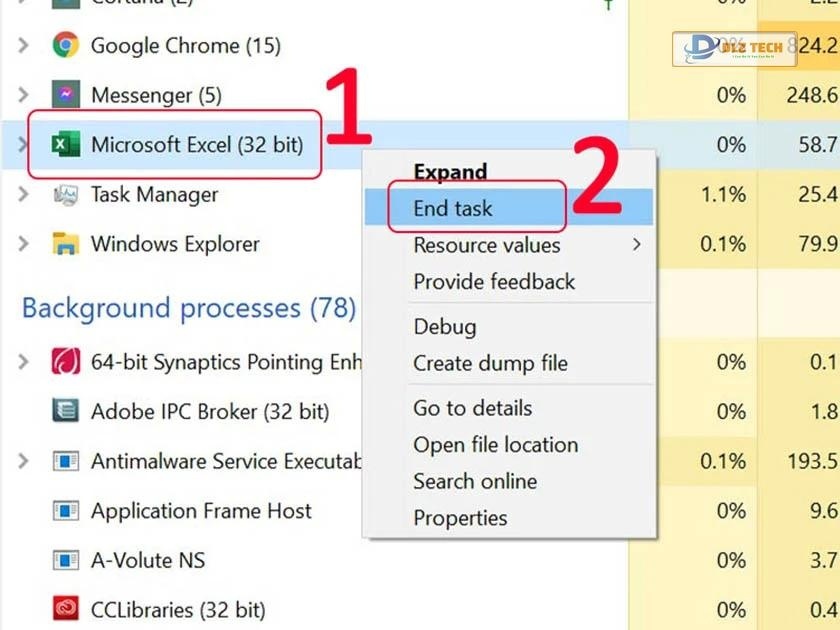
- Bước 5: Nhập “Explorer” trong Command Prompt để khôi phục Windows.
Xóa file cứng đầu bằng WinRAR
Nếu sử dụng WinRAR, bạn có thể dễ dàng xóa file cứng đầu bằng cách nén chúng lại.
- Bước 1: Nhấp chuột phải vào file, chọn “Add to archive.”
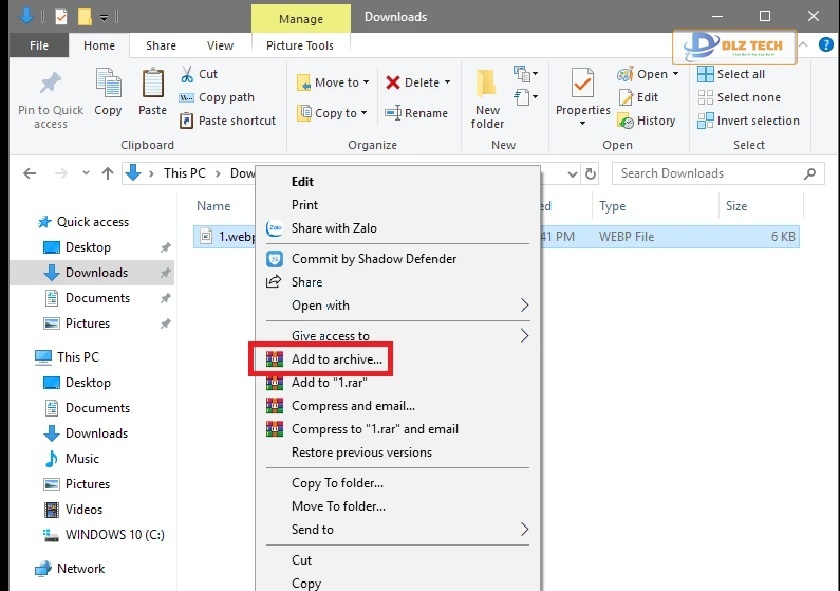
- Bước 2: Tích vào “Delete files after archiving” và nhấn OK.
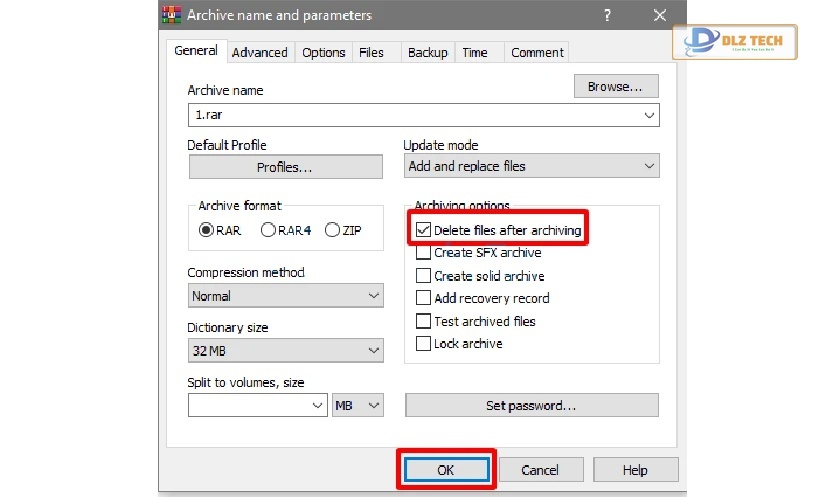
- Bước 3: File sẽ được xóa tự động sau khi hoàn tất quá trình nén.
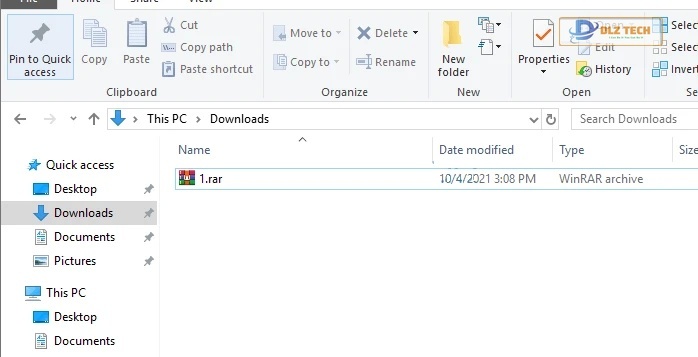
Sử dụng lệnh cmd để xóa file
Để thực hiện xóa file cứng đầu bằng cmd, bạn có thể làm theo hướng dẫn dưới đây:
- Bước 1: Nhấn tổ hợp phím Windows + R.
- Bước 2: Gõ “cmd” trong hộp thoại Run và nhấn OK.
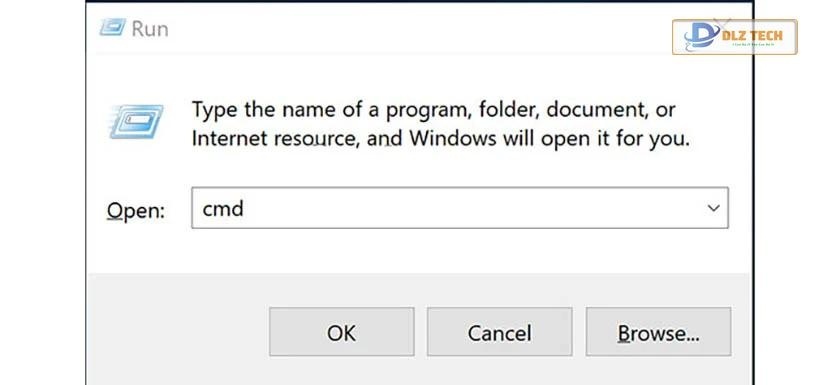
- Bước 3: Chuyển đến thư mục chứa file cứng đầu bằng cú pháp “cd [đường_dẫn].”
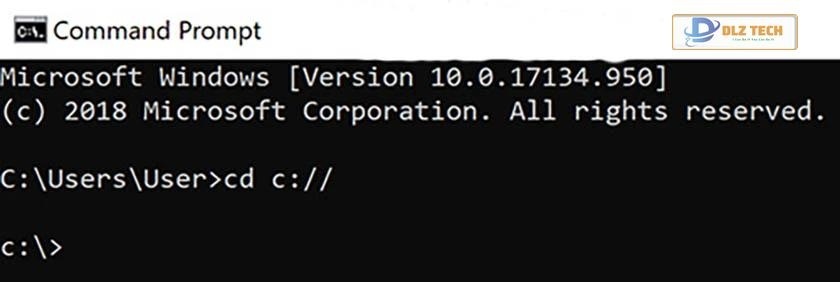
- Bước 4: Nhập lệnh “del [tên_file]” để xóa.
Ví dụ, để xóa file có tên dlztech thì gõ “del dlztech”.
- Bước 5: Nhấn Enter để xác nhận xóa.
Sử dụng Safe Mode để xóa file cứng đầu
Nếu những phương pháp trước không hiệu quả, bạn có thể khởi động vào chế độ Safe Mode để xóa file. Sau đó, hãy điều hướng đến vị trí chứa file và thực hiện thao tác xóa như bình thường.
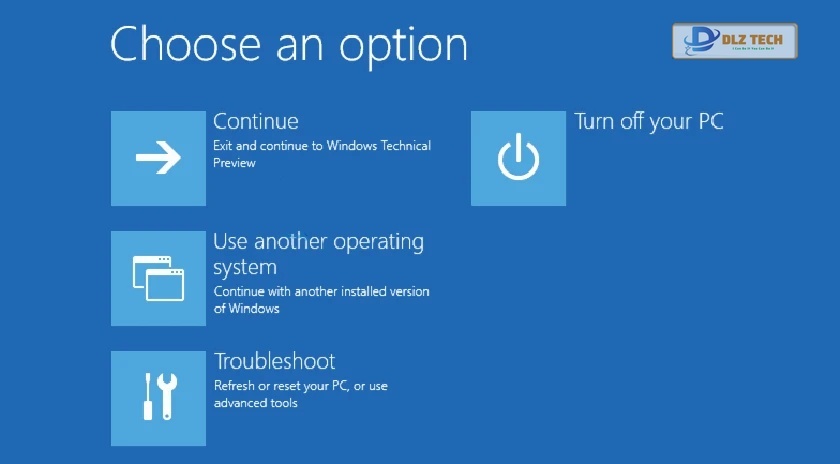
Xóa file cứng đầu với Clean Boot
Để thực hiện Clean Boot và xóa file, làm theo các bước sau:
- Bước 1: Nhấn tổ hợp phím Windows + R, gõ “msconfig” và nhấn Enter.
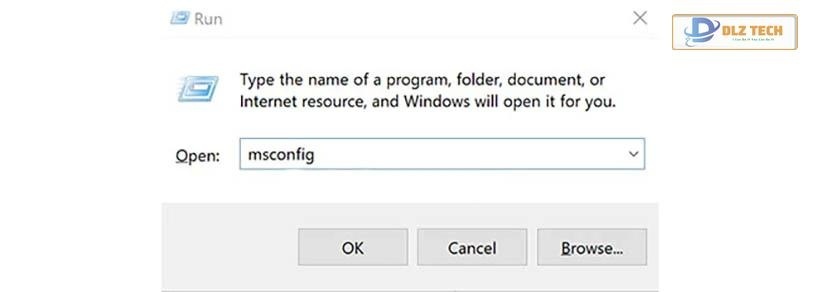
- Bước 2: Chọn tab General và tích vào “Selective startup” và bỏ chọn “Load startup items.”
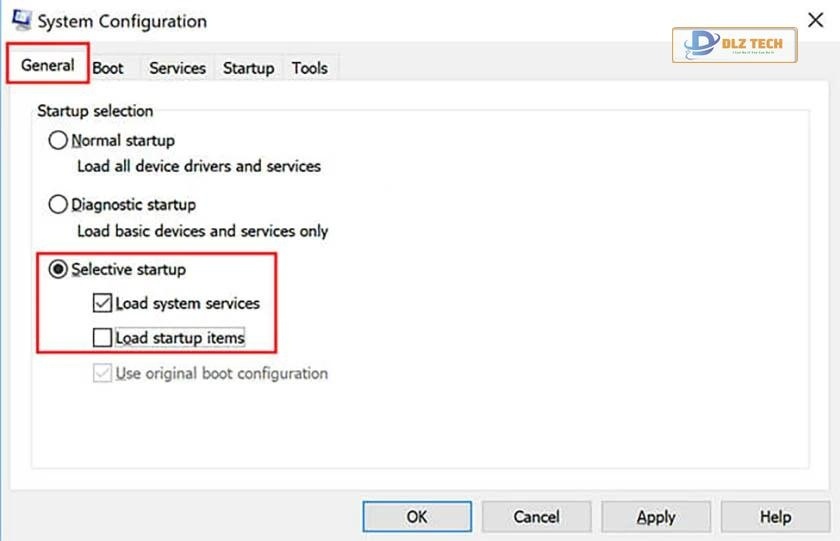
- Bước 3: Chọn tab Services, đánh dấu “Hide all Microsoft services” và lựa chọn “Disable All.”
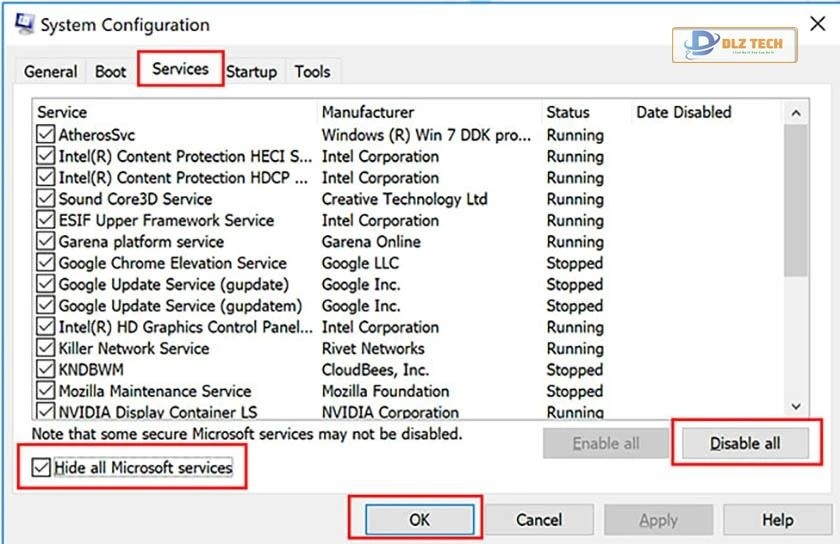
- Bước 4: Nhấn OK và khởi động lại máy. Sau đó thử xóa file bình thường.
Sửa lỗi đĩa bằng tính năng Repairing Disk Errors
- Bước 1: Nhấn Windows + E để mở This PC.
- Bước 2: Nhấp chuột phải vào ổ đĩa C và chọn Properties.
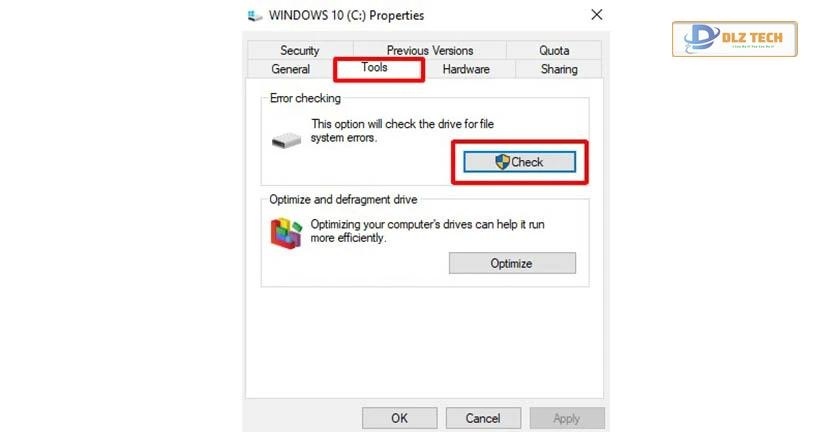
- Bước 3: Chọn tab Tools và nhấp vào Check trong mục Error checking.
- Bước 4: Nhấn Scan drive và đợi hệ thống sửa chữa.
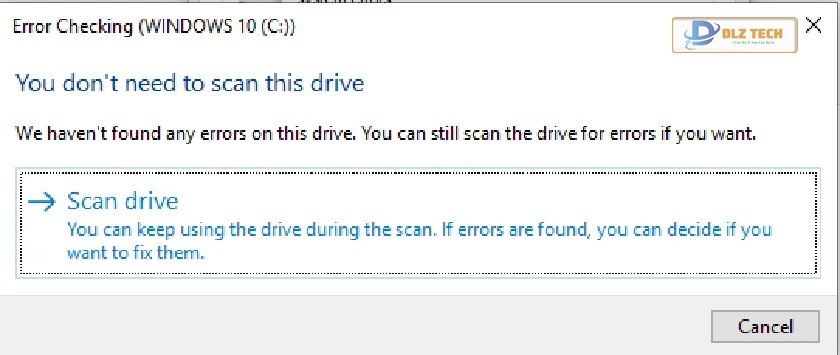
- Bước 5: Quay trở lại thư mục và thử xóa file theo cách thông thường.
Trên đây là một số thủ thuật hữu ích giúp bạn xóa file cứng đầu trên máy tính Windows. Hy vọng bạn sẽ áp dụng thành công!
Tác Giả Minh Tuấn
Minh Tuấn là một chuyên gia dày dặn kinh nghiệm trong lĩnh vực công nghệ thông tin và bảo trì thiết bị điện tử. Với hơn 10 năm làm việc trong ngành, anh luôn nỗ lực mang đến những bài viết dễ hiểu và thực tế, giúp người đọc nâng cao khả năng sử dụng và bảo dưỡng thiết bị công nghệ của mình. Minh Tuấn nổi bật với phong cách viết mạch lạc, dễ tiếp cận và luôn cập nhật những xu hướng mới nhất trong thế giới công nghệ.
Thông tin liên hệ
Dlz Tech
Facebook : https://www.facebook.com/dlztech247/
Hotline : 0767089285
Website : https://dlztech.com
Email : dlztech247@gmail.com
Địa chỉ : Kỹ thuật Hỗ Trợ 24 Quận/Huyện Tại TPHCM.